 カテゴリ
カテゴリ
パソコン関連のお得情報


Outlookのクイック操作で返信時のフォントが勝手に変わってしまう。毎回フォントを設定し直すのが面倒…
NormalEmail.dotmの設定を見直す必要があるんです。


Outlookのクイック操作で返信を作成する際、設定したはずのフォントがデフォルトに戻ってしまう現象は、多くのユーザーが直面する悩みです。
この問題に対処することで、メール作成の効率を大幅に向上させることができます。
Outlookでメールを作成する際、デフォルトで設定したフォントが反映されず、返信時に異なるフォントで表示される現象が発生します。
この現象は、特にクイック操作を使用する際に顕著に現れます。

毎回フォントを設定し直すのが面倒…
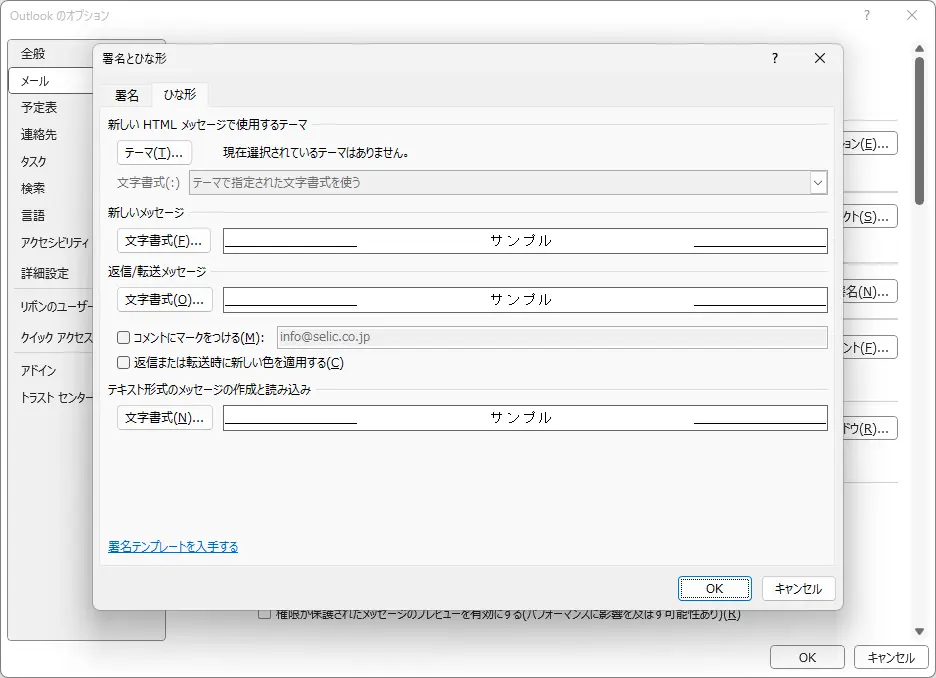
なんで署名とひな形で保存してあるフォントと違う書式になっちゃうんだろう?
フォントが変わる主な原因は、Outlookが特定のテンプレートファイル(NormalEmail.dotm)の設定を優先するためです。
クイック操作はこのテンプレートに基づいて動作するため、テンプレート内のフォント設定が優先されます。
NormalEmail.dotmの設定を見直す必要があるんです。
NormalEmail.dotmテンプレートを編集することで、Outlookのクイック操作で返信時のフォントが勝手に変わる問題を解決できます。
フォント設定を修正することで、毎回フォントを設定し直す手間を省き、業務効率を向上させることが重要です。
Outlookを終了することで、NormalEmail.dotmテンプレートファイルが安全に編集できるようになります。
編集作業を開始する前に、Outlookが完全に閉じていることを確認することが重要です。
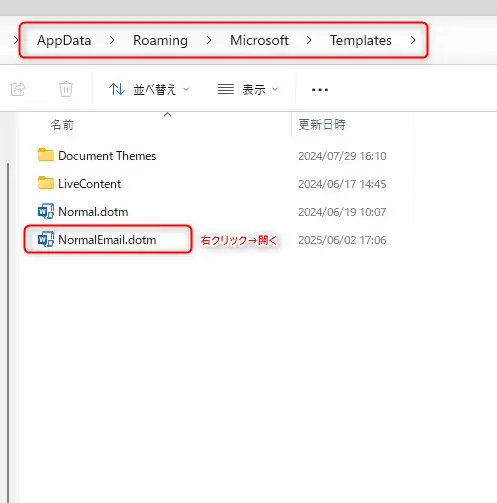
NormalEmail.dotmファイルは、Outlookのメールテンプレートを保存している場所にあります。
通常は「C:\Users\ユーザー名\AppData\Roaming\Microsoft\Templates」に保存されています。
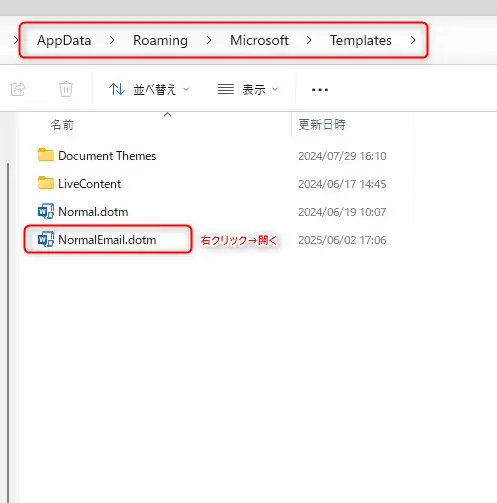
NormalEmail.dotmファイルは、Wordで開いて編集する必要があります。
ファイルをダブルクリックするのではなく、右クリックして「開く」を選択し、Wordで開くことが重要です。

WordでNormalEmail.dotmファイルを開いたら、標準スタイルを変更します。
「ホーム」メニューから「スタイル」を選択し、「標準」スタイルを右クリックして「変更」を選択します。
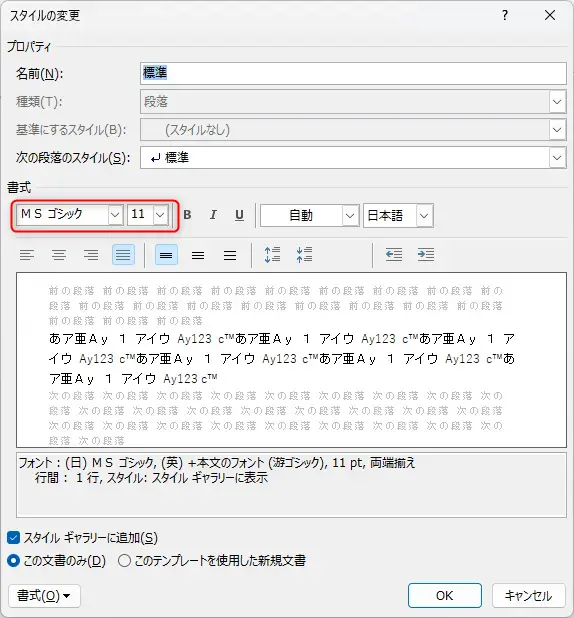
標準スタイルの変更画面で、フォントの種類、サイズ、色を設定します。
ここで設定したフォントが、クイック操作で作成するメールのデフォルトフォントになります。
アルファベットの書式も変更したいなら、書式の右側にある「日本語」のドロップダウンから英語を選択して変更しましょう
フォント設定を変更したら、NormalEmail.dotmファイルを上書き保存します。
変更を保存せずにファイルを閉じると、設定が反映されないため注意が必要です。
NormalEmail.dotmファイルを保存したら、Outlookを再起動して、クイック操作でメールを作成し、フォントが正しく設定されているか確認します。
設定したフォントが適用されていれば、NormalEmail.dotmファイルの編集は成功です。
Outlookのクイック操作でフォントが変わってしまう主な原因は、NormalEmail.dotmというテンプレートファイルの設定が優先されるためです。
クイック操作はこのテンプレートに基づいて動作するため、NormalEmail.dotm内のフォント設定が適用されます。
NormalEmail.dotmファイルは通常、「C:\Users\ユーザー名\AppData\Roaming\Microsoft\Templates」に保存されています。
エクスプローラーのアドレスバーに「%appdata%\Microsoft\Templates」と入力してEnterキーを押すと、簡単にアクセスできます。
NormalEmail.dotmファイルを編集する際は、必ずOutlookを終了してから行ってください。
また、ファイルをダブルクリックして開くのではなく、右クリックして「開く」を選択し、Wordで開く必要があります。
編集前にバックアップを作成しておくことも重要です。
Outlookのオプションで設定したフォントは、NormalEmail.dotmテンプレートの設定よりも優先度が低いため、クイック操作には反映されないことがあります。
クイック操作時のフォントを変更するには、NormalEmail.dotmテンプレートを直接編集する必要があります。
はい、署名設定でフォントを指定している場合、返信時に署名のフォントが適用され、設定が上書きされることがあります。
署名設定を確認し、不要な書式設定が含まれている場合は削除または修正してください。
フォント設定を変更する以外には、Outlookのテーマを変更してみるという方法があります。
Outlookのテーマによっては、フォントが固定されている場合があるため、別のテーマに変更することで問題が解決する可能性があります。
Outlookのクイック操作で返信時のフォントが勝手に変わる問題は、NormalEmail.dotmテンプレートを編集することで解決できます。
この設定を見直すことで、毎回フォントを設定し直す手間を省き、業務効率を大幅に向上させることが可能です。
まずはNormalEmail.dotmファイルのバックアップを取り、この記事で解説した手順に従ってフォント設定を見直してみましょう。
快適なメール作成環境が実現できます。